Macro para configurar página e formatar parágrafo
Neste tutorial criaremos uma macro para fazer com um só clique a configuração da página e a formatação de parágrafo obedecendo as regras da ABNT.
A ABNT (Associação Brasileira de Normas Técnicas) determina uma série de normas a serem cumpridas nos documentos criados através do Word.
Segundo essas normas, o papel deve ser branco, com formato A4 (21,0 cm x 29,7cm) e as margens das páginas devem apresentar a seguinte configuração:
Esquerda: 3,0 cm
Superior: 3,0 cm
Direita: 2,00 cm
Inferior: 2,0 cm
E a formatação de parágrafos devem seguir as seguintes especificações:
Alinhamento: Justificado
Recuo Esquerda: 0 cm
Recuo Direita: 0 cm
Especial: 1,25 cm ou 2,00 cm
Espaçamento Antes: 0 pt
Espaçamento Depois: 0 pt
Espaçamento entre linhas: 1,5 linhas
O objetivo da macro é automatizar todas as configurações acima especificadas de maneira que com apenas um clique todas essas especificações sejam aplicadas ao documento.
Abrindo o Editor do Visual Basic
Abra o Editor do Visual Basic clicando em Visual Basic que se encontra no grupo Código da Guia Desenvolvedor ou usando o atalho ALT + F11.

Criando o código
No Editor do Visual Basic clique em Inserir e depois em Módulo.
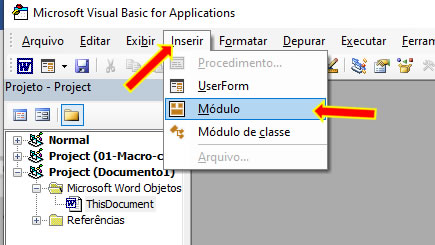
Em seguida adicione o seguinte código:
Sub ConfigPagina()
'Especifica o tipo e tamanho da Fonte
With Selection.Font
.Name = "Arial"
.Size = 12
End With
'Configura as margens e orientação da Página
With ActiveDocument.PageSetup
.Orientation = wdOrientPortrait
.PageWidth = CentimetersToPoints(21)
.PageHeight = CentimetersToPoints(29.7)
.TopMargin = CentimetersToPoints(3)
.BottomMargin = CentimetersToPoints(2)
.LeftMargin = CentimetersToPoints(3)
.RightMargin = CentimetersToPoints(2)
End With
'Configura o parágrafo
With Selection.ParagraphFormat
.SpaceBefore = 0
.SpaceBeforeAuto = False
.SpaceAfter = 0
.SpaceAfterAuto = False
.Alignment = wdAlignParagraphJustify
.LineSpacingRule = wdLineSpace1pt5
.FirstLineIndent = CentimetersToPoints(1.25)
.OutlineLevel = wdOutlineLevelBodyText
End With
End Sub
Deverá ficar como na imagem abaixo:
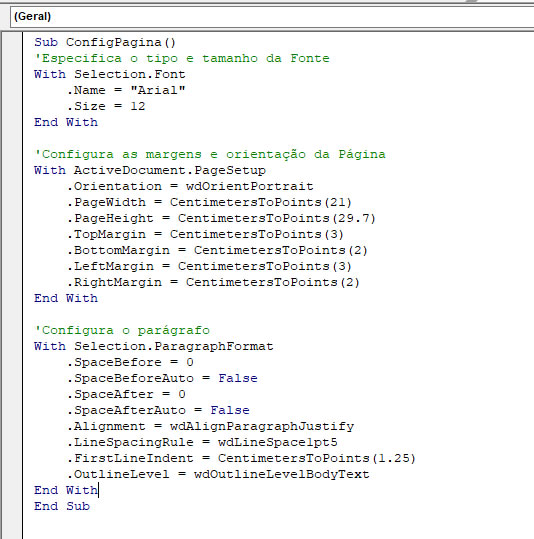
No código acima criamos uma macro com o nome ConfigPagina.
Na primeira instrução With especificamos o tipo e tamanho da fonte.
Na segunda instrução With especificamos as configurações da página (orientação da página, a margem superior, a margem esquerda, a margem direita, a margem inferior e o tamanho do papel).
E na terceira instrução With especificamos a configuração do parágrafo (alinhamento, recuo, espaçamento antes e depois e espaçamento entre linhas).
Agora feche o Editor do Visual Basic clicando em Arquivo e depois em Fechar e voltar para Microsoft Word, como mostra a imagem abaixo:
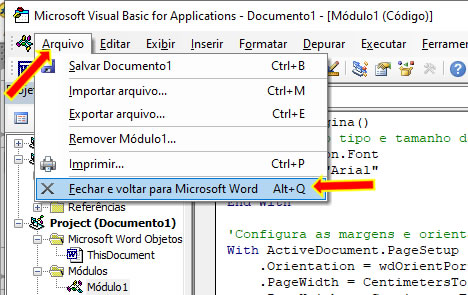
Executando a Macro
Para executar a macro que acabamos de criar é só clicar na Guia Desenvolvedor e no grupo Código clicar em Macros.

Selecione a macro, neste exemplo demos o nome de “ConfigPagina”, em seguida clique no botão Executar.
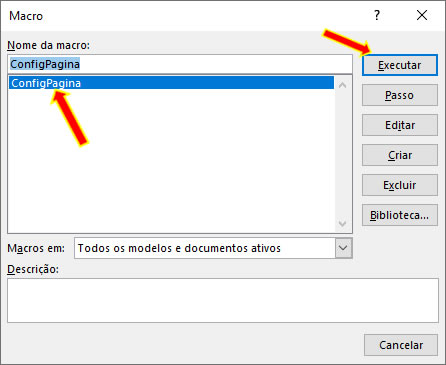
Consideração Final:
Para poder acionar esta macro de forma mais rápida você pode adicioná-la à Barra de Ferramentas de Acesso Rápido ou criar uma Nova Guia e adicioná-la à Faixa de Opções através da opção Personalizar Faixa de Opções.
Faça o download o exemplo usado neste tutorial: Baixar Arquivo


